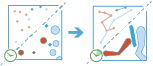Sestavit stopy (Reconstruct Tracks)
Tento nástroj pracuje s časovou vrstvou bodových nebo plošných prvků, které představují okamžik v čase. Nejprve pomocí identifikátoru určí, které prvky patří do stopy. Na základě času v každém umístění jsou stopy seřazeny za sebe a převedeny na linii nebo plochu představující dráhu pohybu v čase. Volitelně může být pro vstup vytvořena obalová zóna pomocí pole, což vytvoří v každém umístění plochu. Tyto body s obalovými zónami nebo vstupní plochy jsou poté postupně spojeny, aby vytvořily stopu ve formě plochy, jejíž šířka představuje zájmový atribut. Výsledné stopy mají čas začátku a čas konce, které představují časově první a poslední prvek na dané stopě. Při vytváření stop se vypočítají statistiky vstupních prvků a přiřadí se k výstupní stopě. Nejzákladnější statistikou je počet bodů v oblasti, ale vypočítat lze i jiné statistiky.
Prvky ve vrstvách s informacemi o čase lze reprezentovat jedním ze dvou způsobů:
- Okamžik – Jediný okamžik v čase
- Interval – Počáteční a koncový čas
Předpokládejme například, že každých 10 minut máte GPS měření hurikánů. Každé GPS měření zaznamenává název a umístění hurikánu, čas záznamu a rychlost větru. Pomocí těchto informací můžete vytvořit stopy pro každý hurikán pomocí názvu pro identifikaci stopy. Také můžete vypočítat statistiky, jako je průměrná, maximální a minimální rychlost větru každého hurikánu a různá měření v každé stopě.
Ve stejném příkladu byste mohli také vytvořit obalovou zónu pro vaše stopy podle rychlosti větru. Tím by byla pro každé měření vytvořena obalová zóna podle pole rychlosti větru v daném umístění a oblasti obalových zón by byly spojeny dohromady. Vytvoří se tak oblast představující cestu stopy a změny rychlosti větru v průběhu postupu hurikánů.
Zvolte prvky, ze kterých budou sestaveny stopy
Bodová nebo oblastní vrstva, která bude rekonstruována do stop. Vstupní vrstva musí být vrstva s informacemi o čase s prvky, které představují okamžik v čase. Vrstva musí být v rovinném souřadnicovém systému nebo souřadnicový systém zpracování musí být nastaven na rovinný souřadnicový systém používající Prostředí analýzy, pokud je použita obalová zóna.
Kromě výběru vrstvy z mapy můžete také zvolit položku Zvolit vrstvu analýzy která se nachází v dolní části rozbalovací nabídky, abyste ve svém obsahu mohli najít vrstvu prvků nebo datovou sadu sdílených souborů velkých dat.
Zvolit jedno nebo více polí k identifikaci stop
Pole, která představují identifikátor stopy.
Příklad: Pokud byste rekonstruovali stopy hurikánů, mohli byste jako pole stopy použít název hurikánu.
Zvolte způsob sestavení stop
Způsob spojení stop a aplikace obalové zóny (lze-li aplikovat). Rovinný způsob může vypočítat výsledky rychleji, ale nezalomí stopy kolem mezinárodní datové hranice ani nebude při vytváření obalové zóny zohledňovat reálný tvar Země. Geodetický způsob v případě potřeby zalomí stopy kolem datové hranice a aplikuje geodetickou obalovou zónu, aby zohledňovala tvar Země.
Vytvořit výraz pro vytvoření obalové zóny vstupních prvků (volitelné)
Rovnice použitá pro výpočet šířky obalové zóny kolem vstupních prvků. Tato rovnice bude vytvořena pomocí kalkulátoru obalové zóny. Jsou podporovány základní operace jako sčítání, odečítání, násobení a dělení. Hodnoty jsou vypočítány pomocí souřadnicového systému analýzy. Vrstva musí být v rovinném souřadnicovém systému nebo souřadnicový systém zpracování musí být nastaven na rovinný souřadnicový systém používající Prostředí analýzy, pokud je použita obalová zóna.
Rovnice jako $feature.windspeed * 1000 by použila obalovou zónu o hodnotě 1 000 vynásobenou polem windspeed.V kalkulátoru obalové zóny můžete použít více než jedno pole.
Můžete také zadat výraz, který je určen konkrétní stopě. Například byste mohli vypočítat součet hodnot pole windspeed pro aktuální prvek a předchozí dva prvky pomocí rovnice $track.field(windspeed).history(-3). V každém umístění by byl vypočítán součet aktuální windspeed, a předchozí dvě měření a byla by vytvořena obalová zóna.
Vyberte čas pro rozdělení stop (volitelné)
Čas použitý k dělení stop. Pokud mezi sebou mají vstupní body nebo plochy delší dobu, než je časové dělení, budou rozděleny do různých stop.
Jestliže specifikujete časové dělení a dělení vzdálenosti, budou při splnění jedné nebo více podmínek stopy rozděleny.
Představte si, že máte bodové prvky představující lety letadel, kde polem stopy je identifikátor letadla. Toto letadlo může podniknout několik cest a stále být reprezentováno jako jedna stopa. Pokud byste věděli, že mezi lety je hodinová přestávka, mohli byste použít 1 hodinu pro rozdělení stopy a každý let by byl rozdělen do vlastní stopy.
Rozdělit stopy (volitelné)
Můžete rozdělit stopy pomocí různých metod. Můžete používat kombinaci žádné, všech nebo některé z metod rozdělení.
Rozdělení lze dokončit následujícími způsoby:
- Podle vzdálenosti mezi vstupy—Pokud vstupní body nebo plochy mají mezi sebou větší vzdálenost než je dělení vzdálenosti, pak budou rozděleny do různých stop. Například, pokud byste zadali vzdálenost 10 kilometrů, postupné body větší než 10 kilometrů by byly samostatné stopy.
- Podle času mezi vstupy—Pokud vstupní body nebo plochy mají mezi sebou delší trvání než je dělení času, pak budou rozděleny do různých stop. Například, když že máte bodové prvky představující lety letadel, kde polem stopy je identifikátor letadla. Toto letadlo může podniknout několik cest a stále být reprezentováno jako jedna stopa. Pokud byste věděli, že mezi lety je hodinová přestávka, mohli byste použít
1 hodinupro rozdělení stopy a každý let by byl rozdělen do vlastní stopy. - V definovaných časových intervalech—Rozdělení pomocí pravidelných intervalů, zadané časovým intervalem a referenčním časem. Pokud nezadáte referenční čas, bude použito 1. ledna 1970. Například, pokud jste zadali 1 rok s referenčním časem 2. února 1990 v 10:00, rozdělíte stopy 2. února 1990 v 10:00, 2. února 1991 v 10:00 a tak budete dále pokračovat v časových intervalech jednoho roku.
Jestliže specifikujete možnosti více rozdělení, budou při splnění jedné nebo více podmínek stopy rozděleny.
Zvolte vzdálenost pro rozdělení stop (volitelné)
Vzdálenost pro dělení stop. Pokud vstupní body nebo plochy mají mezi sebou větší vzdálenost než je dělení vzdálenosti, pak budou rozděleny do různých stop.
Jestliže specifikujete časové dělení a dělení vzdálenosti, budou při splnění jedné nebo více podmínek stopy rozděleny.
Přidat statistiku (volitelné)
Můžete vypočítat statistiku sumarizovaných prvků.Můžete vypočítat následující v číselných polích:
- Počet – Spočítá počet nenulových hodnot. Lze jej použít na číselných polích nebo řetězcích. Počet pro [null, 0, 2] je 2.
- Součet – Součet číselných hodnot v poli. Součet pro [null, null, 3] je 3.
- Průměr – Průměr číselných hodnot. Průměr pro [0, 2, null] je 1.
- Min – Minimální hodnota číselného pole. Minimum pro [0, 2, null] je 0.
- Max – Maximální hodnota číselného pole. Maximum pro [0, 2, null] je 2.
- Rozsah – Rozsah číselného pole. Vypočtou se jako minimální hodnoty odečtené od maximální hodnoty. Rozsah pro [0, null, 1] je 1. Rozsah pro [null, 4] je 0.
- Odchylka – Odchylka číselného pole ve stopě. Odchylka pro [1] je null. Odchylka pro [null, 1,0,1,1] je 0,25.
- Standardní odchylka – Standardní odchylka číselného pole. Standardní odchylka pro [1] je null. Standardní odchylka pro [null, 1,0,1,1] je 0,5.
Následující můžete vypočítat v polích řetězců:
- Počet – Počet nenulových řetězců.
- Libovolné – Tato statistika je náhodným vzorkem hodnoty řetězce v určeném poli.
Výběr ArcGIS Data Store, do kterého budou uloženy výsledky
Výsledky geoanalýzy jsou ukládány do nějakého datového úložiště a jsou zobrazeny jako vrstva prvků v Portal for ArcGIS. Ve většině případů by výsledky měly být uloženy do časoprostorového datového úložiště a toto je výchozí nastavení. V některých případech je vhodné uložit výsledky do relačního datového úložiště. Důvody k uložení výsledků do relačního datového úložiště:
- Můžete použít výsledky ke spolupráci mezi portály.
- Můžete povolit funkce synchronizace s výsledky
Relační datové úložiště byste používat neměli, pokud očekáváte nárůst množství výsledků geoanalýzy a chcete využít výhod časoprostorového úložiště Big Data ke zpracování velkých objemů dat.
Název výsledné vrstvy
Název vytvářené vrstvy. Pokud zapisujete ArcGIS Data Store, vaše výsledky budou uloženy v Můj obsah a přidány na mapu. Pokud zapisujete sdílený soubor velkých dat, vaše výsledky budou uloženy ve sdíleném souboru velkých dat a přidány do jejich manifestu. Nebudou přidány na mapu. Výchozí název se řídí názvem nástroje a názvem vstupní vrstvy. Pokud vrstva již existuje, nástroj selže.
Když zapisujete do ArcGIS Data Store (datové úložiště relačních a časoprostorových velkých dat) pomocí rozbalovacího seznamu Uložit výsledek do , můžete zadat název složky v Můj obsah, kde budou výsledky uloženy.